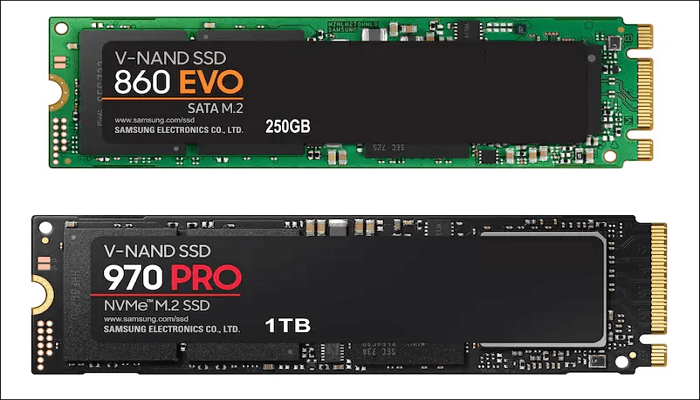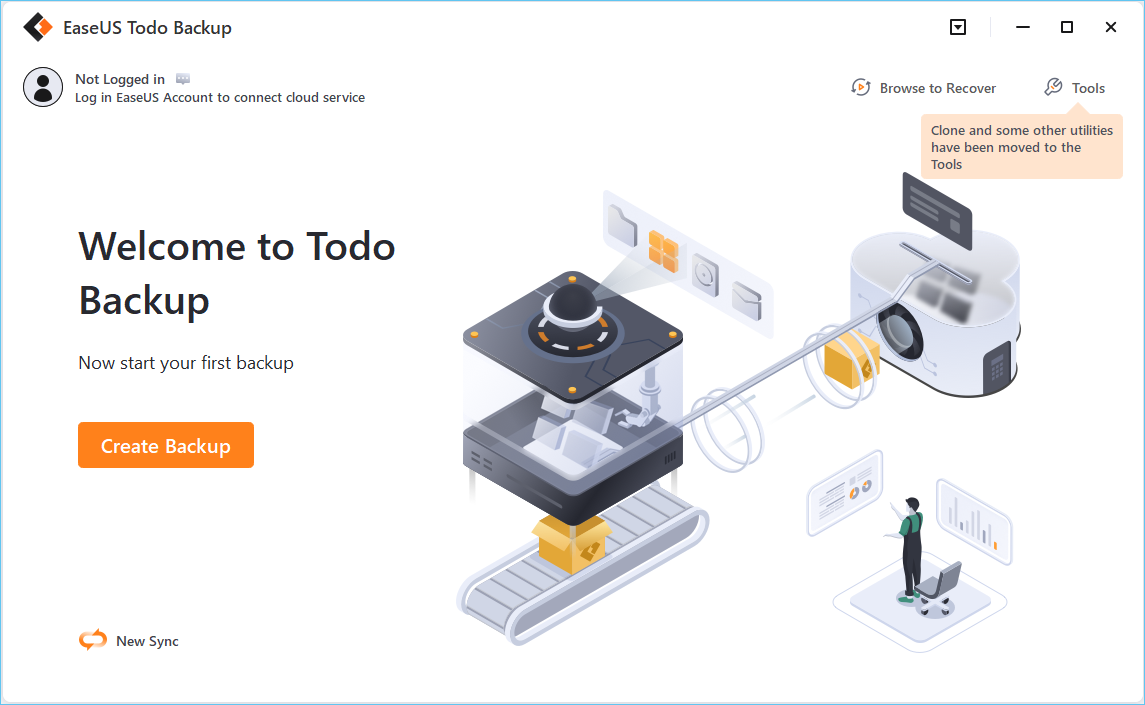Hauptinhalt
Hauptinhalt
SSD (Solid State Drive) wird bei Computerbenutzern wegen seiner hohen Leistung im Vergleich zu HDD immer beliebter. Da der Preis immer niedriger wird, wird es eine größere Position auf dem Markt einnehmen und mehr Benutzer werden die ursprüngliche Festplatte auf SSD aufrüsten.

Warum sollten Sie SSD statt HDD wählen?
Ganz gleich, ob Sie die Leistung Ihres Computers steigern oder einfach nur seine Zuverlässigkeit verbessern möchten, der Wechsel von einer herkömmlichen Festplatte zu einer SSD kann zahlreiche Vorteile bieten.
- Vorteile von SSD gegenüber HDD
1. Schnellere Lese- und Schreibgeschwindigkeit
2. Stärkere Zuverlässigkeit und Haltbarkeit
3. Sicherere Datenwiederherstellung
- Vorteile, nachdem Sie HDD durch SSD ersetzt haben
1. SSD ist viel schneller als HDD, was zu kürzeren Startzeiten und schnelleren Ladezeiten für Spiele und Programme führt.
2. SSD ist langlebiger und zuverlässiger, da es keine beweglichen Teile hat, die brechen oder ausfallen können.
Muss ich Windows neu installieren, wenn ich auf SSD upgraden möchte?
Wenn Sie Ihre Festplatte aktualisieren möchten, fragen Sie sich möglicherweise, ob Sie Windows neu installieren müssen. Die Antwort ist nein! Mit ein paar einfachen Schritten können Sie Ihre Festplatte klonen und durch eine SSD ersetzen, ohne Ihre Daten zu verlieren oder Windows neu installieren zu müssen.
EaseUS Disk Copy erfüllt alle Ihre Anforderungen perfekt und hilft Ihnen, den gesamten Prozess problemlos und fehlerfrei zu durchlaufen. Es ist ein professionelles Tool zum Klonen von Festplatten, Systemen oder anderen Daten. Damit können Sie Festplatten mühelos aktualisieren und Systeme auf andere Computer migrieren.

Wie man Festplatte auf SSD klont
- Vorbereitungen vor dem Austausch
Bevor es losgeht, gilt es einiges vorzubereiten und einige wichtige Punkte zu beachten, damit alles sicher ist.
1. Sichern Sie Ihre SSD im Voraus, wenn sich Dateien darauf befinden.
* Das Klonen einer Festplatte auf die SSD löscht alle Daten auf dem Zielgerät.
2. Stellen Sie sicher, dass die Kapazität der SSD größer ist als der belegte Speicherplatz auf Ihrer Festplatte.
* Wenn die Speicherkapazität der SSD nicht groß genug ist, können Daten verloren gehen oder zerstört werden.
3. Stellen Sie sicher, dass der Partitionsstil der Zielfestplatte mit der Quellfestplatte übereinstimmt.
- Schritt für Schritt Anleitung
Wenn alles bereit ist, können Sie beginnen, indem Sie die folgenden Anweisungen befolgen:
Schritt 1: Wählen Sie im „Festplattenmodus“ die Festplatte aus, die Sie klonen möchten.
Schritt 2: Wählen Sie die SSD als Ziel aus.
Eine Warnmeldung weist Sie darauf hin, dass die Daten auf der SSD gelöscht werden. Klicken Sie auf „OK“, um fortzufahren, wenn Sie keine wichtigen Daten auf der Zielfestplatte haben.
Schritt 3: Bearbeiten Sie das Festplattenlayout und klicken Sie dann auf „Fortfahren“, um fortzufahren.
Da es sich bei dem Ziel um eine SSD handelt, sollten Sie die Option „Aktivieren Sie die Option, wenn das Ziel eine SSD ist“ aktivieren.
Schritt 4: Warten Sie, bis der Vorgang abgeschlossen ist.
Wie starte ich von SSD?
Fall 1. Wenn Sie nur die neue SSD behalten möchten
1. Trennen Sie die alte Festplatte oder formatieren Sie sie als Speicherlaufwerk.
2. Schließen Sie die SSD an Ihren Computer an und stellen Sie sicher, dass sie vom Computer erkannt werden kann.
3. Starten Sie Ihren Computer neu.
Fall 2. Wenn Sie sowohl die alte als auch die neue Festplatte behalten möchten
1. Starten Sie den PC neu und drücken Sie F2 (F8, F10, DEL...), um die BIOS-Einstellungen aufzurufen.
2. Wählen Sie in der Boot-Option New HDD/SSD als neues Boot-Laufwerk aus.
3. Verlassen Sie das BIOS und starten Sie den Computer neu.
Wenn die geklonte SSD nicht bootet, können Sie es erneut versuchen.
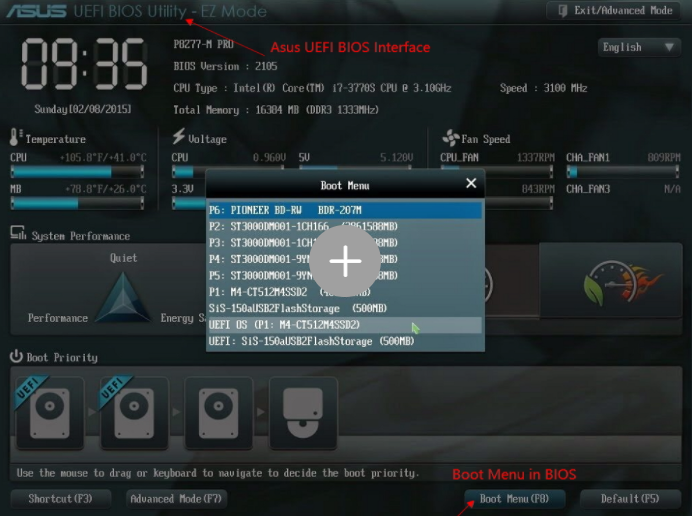
Fazit
Dieser Beitrag zeigt Ihnen, wie Sie Ihre Festplatte durch eine SSD ersetzen und auf Ihrem Computer booten. Mit Hilfe eines professionellen und nützlichen Tools, wie EaseUS Disk Copy, müssen Sie Ihre Dateien und Daten nicht wiederherstellen und das System neu installieren. Laden Sie es einfach herunter und probieren Sie es aus.
War diese Seite hilfreich? Ihr Support ist uns wirklich wichtig!

EaseUS Disk Copy
EaseUS Disk Copy ist leistungsstarkes aber sehr einfach zu bedienendes Tool zum Klonen und Migrieren von HDDs/SSDs. Das Tool ermöglicht Ihnen, ein Systemlaufwerk schnell und einfach auf eine neue Festplatte (oder eine neu installierte SSD) zu migrieren, wobei nur ein Minimum an Konfiguration erforderlich ist.
-
Aktualisiert von
Technik-Freund und App-Fan. Mako schreibe seit März 2016 für die Leser von EaseUS. Er begeistert über Datenrettung, Festplattenverwaltung, Datensicherung, Datenspeicher-Optimierung. Er interssiert sich auch für Windows und andere Geräte. …Vollständige Bio lesen -
Geschrieben von
Maria ist begeistert über fast allen IT-Themen. Ihr Fokus liegt auf der Datenrettung, der Festplattenverwaltung, Backup & Wiederherstellen und den Multimedien. Diese Artikel umfassen die professionellen Testberichte und Lösungen. …Vollständige Bio lesen
EaseUS Disk Copy

Professionelles Tool zum Klonen der Festplatten, der Partitionen und anderer Datenträger.
Hot-Artikel
-
29 Dezember 2023
![]()
-
01 Januar 2024
![]()
-
19 Oktorber 2023
![]()
-
19 Oktorber 2023
![]()
-
23 Januar 2024
![]()
-
29 Dezember, 2023
![]()
-
29 Dezember, 2023
![]()
-
29 Dezember, 2023
![]()
Interessante Themen